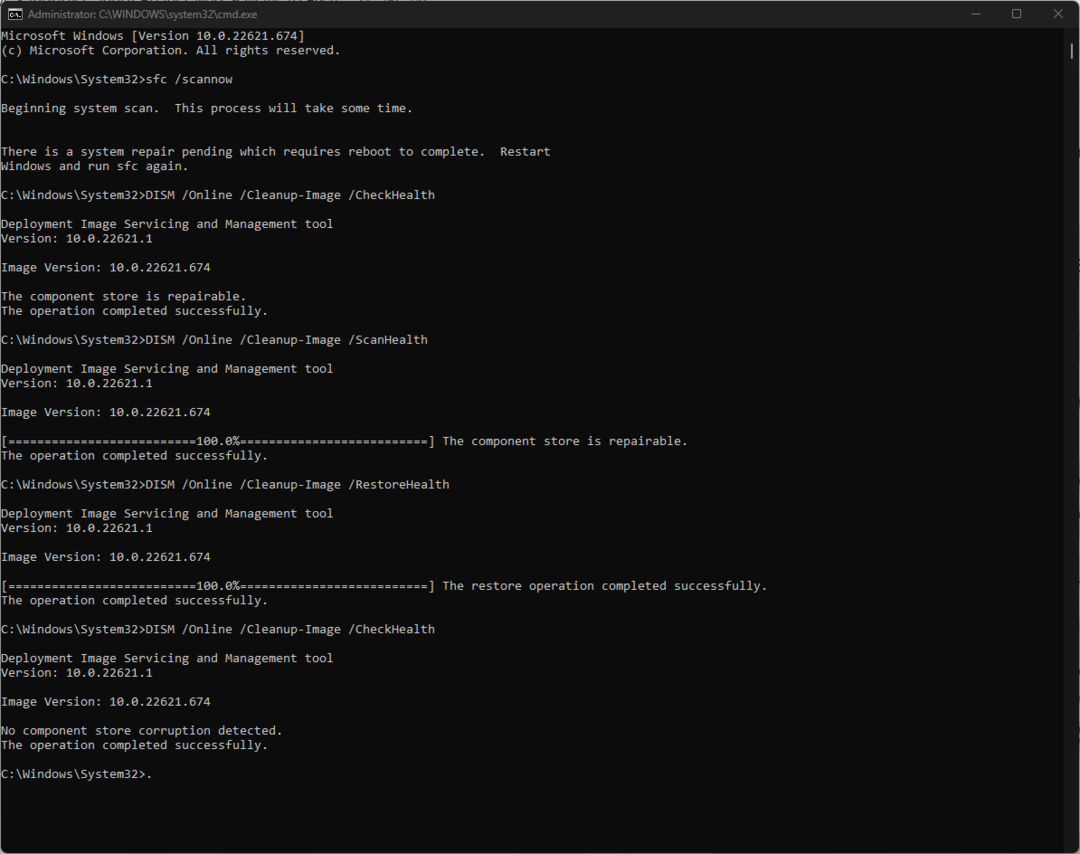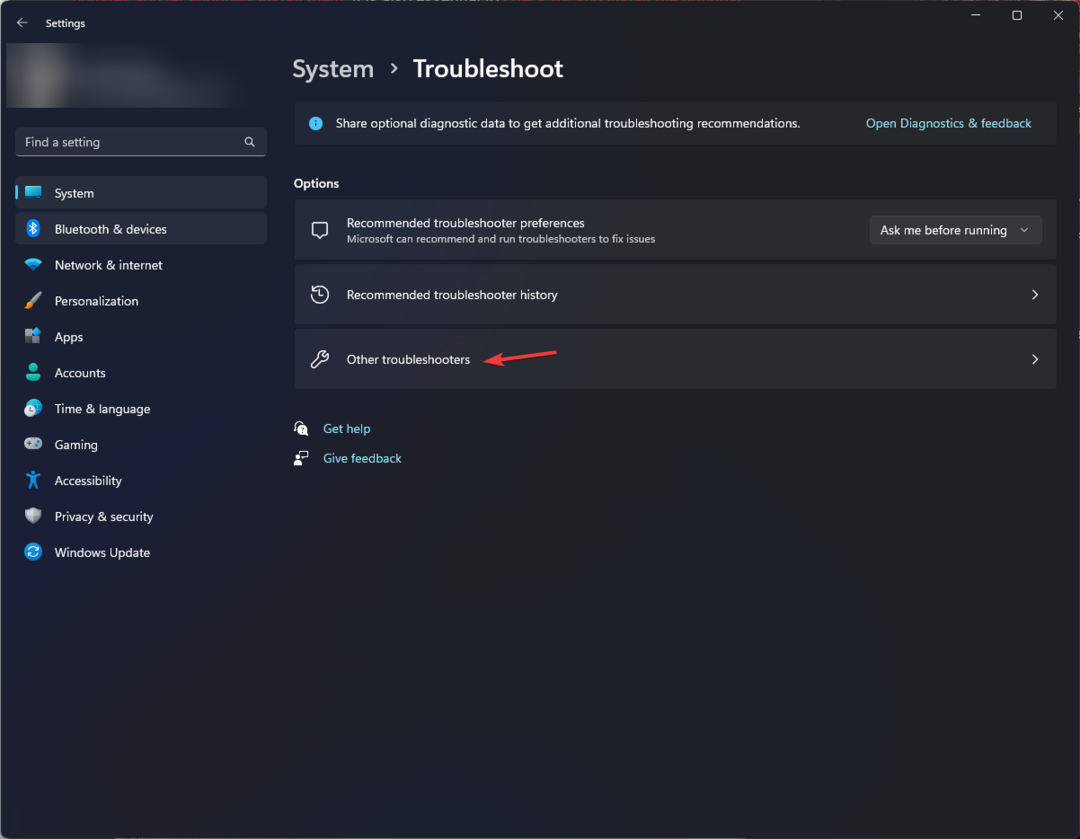Microsoft-ის Xbox სათამაშო კონსოლი არის ერთ-ერთი სათამაშო მოწყობილობა, რომელზეც მოთამაშეები ოცნებობენ. ზოგიერთი ჩვენგანი სარგებლობს თამაშებით მათი თამაშით, ხოლო ზოგიერთ ჩვენგანს სიამოვნებს მოთამაშეების მიერ ნათამაშები თამაშის ყურება. Twitch არის ერთ-ერთი ასეთი პლატფორმა. Twitch საშუალებას მისცემს მოთამაშეს, გაუშვას მათი თამაშის შინაარსი თამაშის დროს. თითქმის 140 მილიონი აქტიური მომხმარებელი ყოველთვიურად Twitch აპისთვის, მონეტიზაციისა და პოპულარობის შესაძლებლობები კარგია მოთამაშეებისთვის. სათამაშო შინაარსის სტრიმინგისთვის, ჩვენ უნდა დავრწმუნდეთ, რომ კავშირი სრულყოფილია კონსოლსა და ნაკადის აპს შორის. ზოგიერთ მომხმარებელს ექმნება კავშირის პრობლემები, როდესაც ცდილობს თავისი თამაშის სტრიმინგს Twitch-ზე. ვნახოთ, როგორ გავასწოროთ იგი.
წინაპირობები პრობლემის მოგვარების დაწყებამდე.
- დარწმუნდით, რომ თქვენს Xbox-ს აქვს დაინსტალირებული უახლესი პროგრამული განახლება.
- დარწმუნდით, რომ თქვენი Twitch აპი არის უახლესი პროგრამული უზრუნველყოფის ვერსია.
Სარჩევი
მეთოდი 1: გადატვირთეთ თქვენი XBOX კონსოლი
Xbox-ის გადატვირთვა განაახლებს მის პროგრამულ უზრუნველყოფას და წაშლის ყველა დროებით მონაცემს, რამაც შეიძლება გამოიწვიოს ეს შეცდომა.
ნაბიჯი 1: დააჭირეთ Xbox ღილაკი, შეგიძლიათ იპოვოთ ეს თქვენს კონტროლერზე.

ნაბიჯი 2: მენიუში აირჩიეთ პროფილი და სისტემა და აირჩიეთ პარამეტრები.

ნაბიჯი 3: პარამეტრების ქვეშ გადადით გენერალი ჩანართი, აირჩიეთ ძილის რეჟიმი და გაშვება.
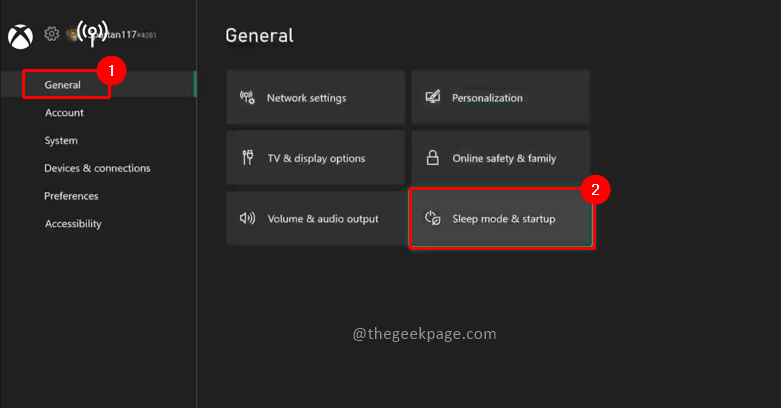
ნაბიჯი 4: აირჩიეთ გადატვირთეთ ახლა ძილის რეჟიმში და გაშვების ვარიანტებში.
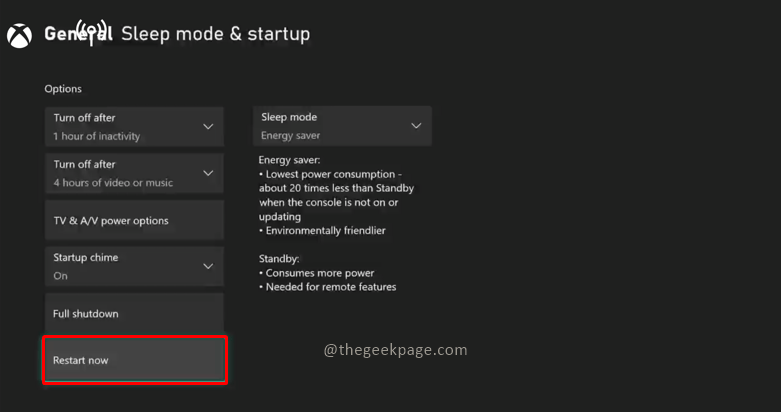
ნაბიჯი 5: დადასტურების დიალოგი გამოჩნდება გადატვირთვის მოქმედებისთვის, აირჩიეთ დიახ.

შენიშვნა: Xbox-ის გადატვირთვის შემდეგ სცადეთ Twitch-თან დაკავშირება და სტრიმინგის დაწყება. შეამოწმეთ პრობლემა მოგვარებულია თუ არა.
მეთოდი 2: გადატვირთეთ როუტერი ან ქსელის მოწყობილობა
პრობლემა შეიძლება ასევე იყოს თქვენს როუტერთან ან ინტერნეტთან. ზოგჯერ ქსელის უბრალო გადატვირთვამ შეიძლება პრობლემის მოგვარება. ამის გამოსწორების მიზნით, გამორთეთ დენის განყოფილება როუტერიდან ან მოდემიდან და დაელოდეთ რამდენიმე წუთს, სანამ ხელახლა გამორთავთ მას დასაკავშირებლად. თქვენ შეგიძლიათ შეცვალოთ Xbox-ის უკაბელო კავშირი სადენიანი კავშირით, რათა ნახოთ პრობლემა მოგვარებულია თუ არა.
მეთოდი 3: შეასრულეთ ქსელის ტესტი
ჩვენ შეგვიძლია შევამოწმოთ კავშირის ტიპი, რომელიც ამჟამად ხელმისაწვდომია თქვენი Xbox-ისთვის.
ნაბიჯი 1: დააჭირეთ Xbox ღილაკი, შეგიძლიათ იპოვოთ ეს თქვენს კონტროლერზე.

ნაბიჯი 2: მენიუში აირჩიეთ პროფილი და სისტემა და აირჩიეთ პარამეტრები.

ნაბიჯი 3: პარამეტრების ქვეშ გადადით გენერალი ჩანართი, აირჩიეთ Ქსელის პარამეტრები.

ნაბიჯი 4: აირჩიეთ ქსელის კავშირის ტესტი ქსელის პარამეტრებიდან.

ნაბიჯი 5: ქსელის კავშირის ანალიზის შემდეგ გამოჩნდება რაიმე პრობლემა. თუ პრობლემა არ არის, გამოჩნდება ყველაფერი კარგად, აირჩიეთ გააგრძელე.

ნაბიჯი 6: შემდეგი აირჩიეთ ტესტიქსელის სიჩქარე და სტატისტიკა ქსელის პარამეტრებიდან.

ნაბიჯი 7: თქვენ მიიღებთ ინფორმაციას ქსელის სიჩქარის შესახებ. შეადარეთ შედეგები სტრიმინგისთვის საჭირო რეკომენდებულ სიჩქარეებთან.

მეთოდი 4: ხელახლა დააინსტალირეთ Twitch აპი
ნაბიჯი 1: გადადით Xbox Home და მოძებნე Twitch აპლიკაცია.
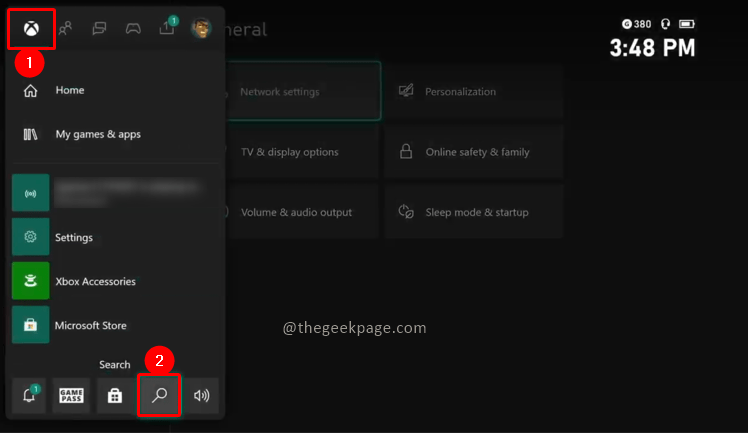
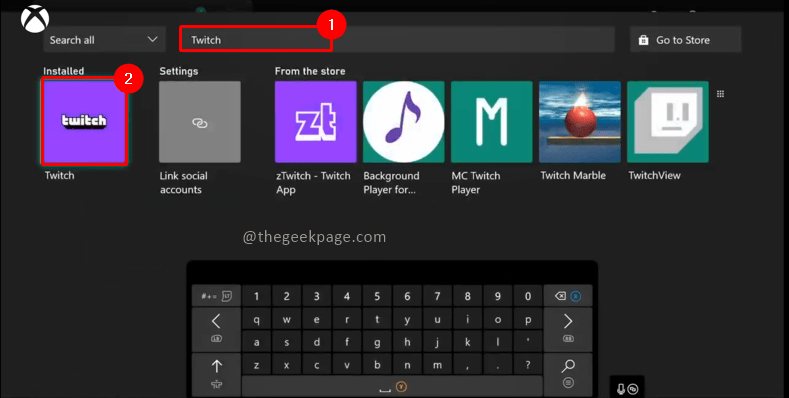
ნაბიჯი 2: აირჩიეთ Twitch და დააჭირეთ მენიუ ღილაკი თქვენს კონტროლერზე. აირჩიეთ აპლიკაციის მართვა.

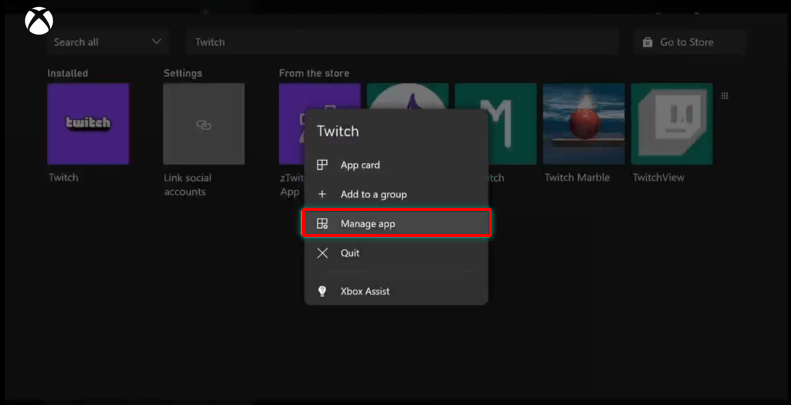
ნაბიჯი 3: აირჩიეთ დეინსტალაცია ყველა დიალოგურ ფანჯარაში, რომელიც გამოჩნდება.
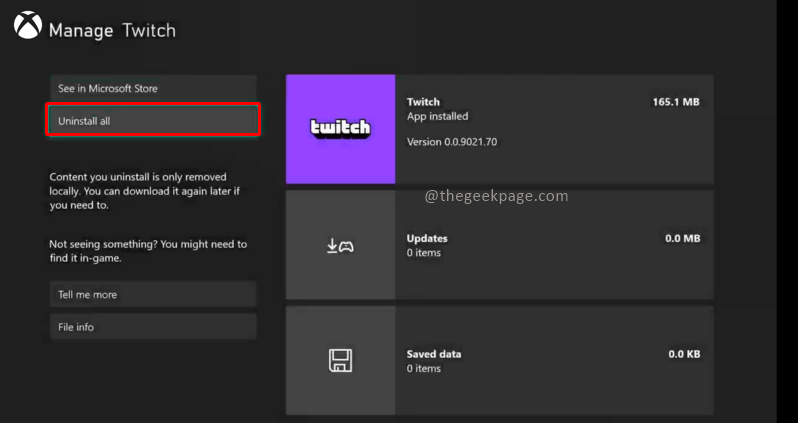
ნაბიჯი 4: ახლა შეგიძლიათ ხელახლა დააინსტალიროთ Twitch აპლიკაცია.

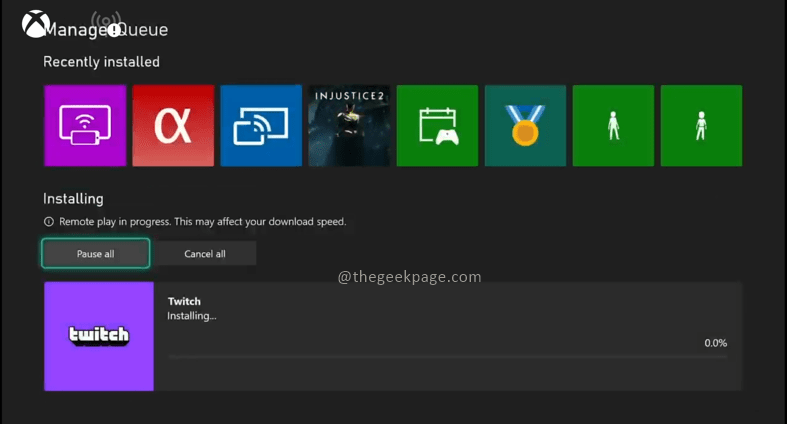
იმედია, ახლავე შეძლებთ Twitch-ზე დაბრუნებას!! გვითხარით კომენტარებში რომელი მეთოდი მუშაობდა თქვენთვის საუკეთესოდ. ბედნიერი კითხვა!!